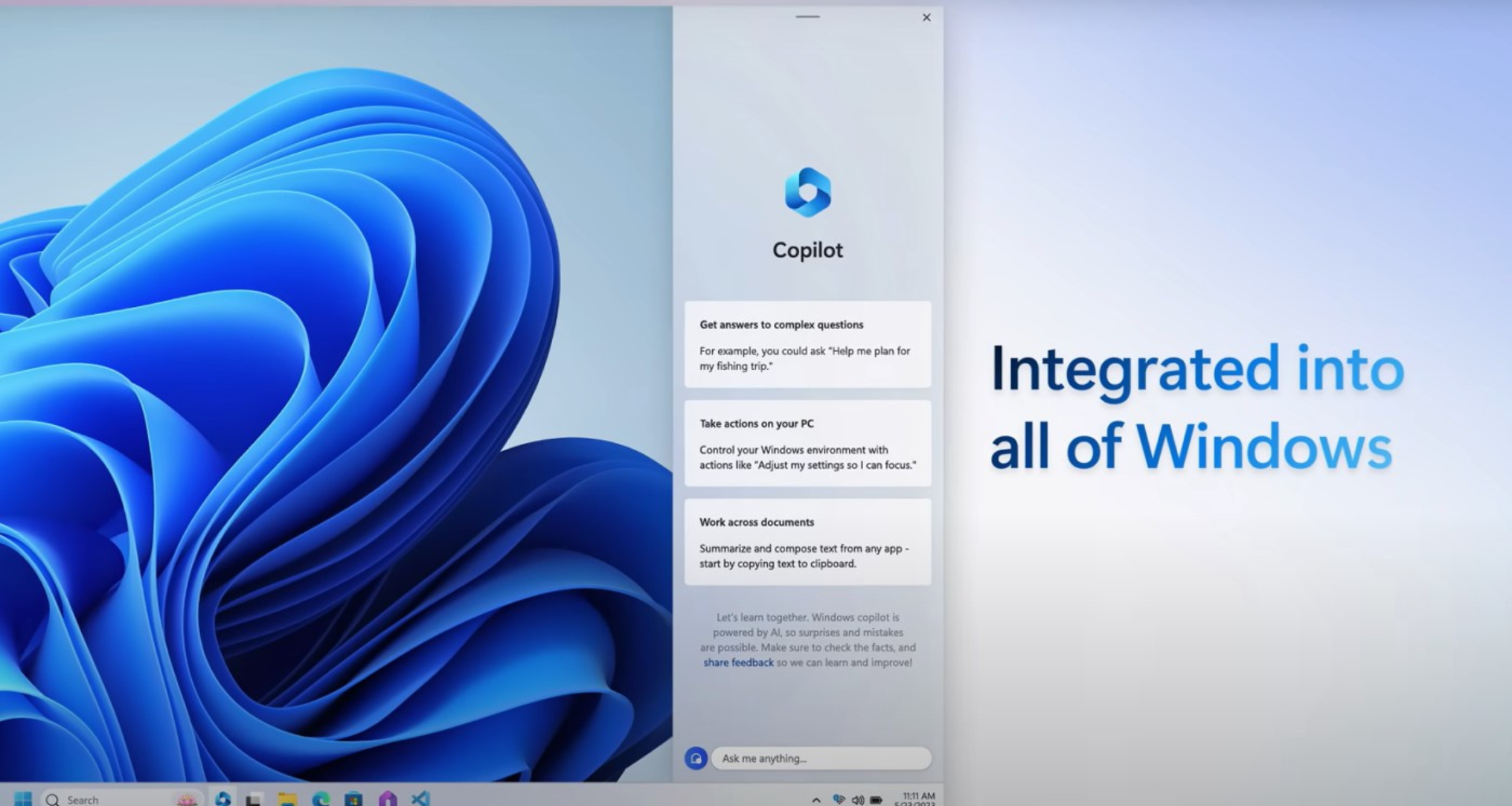Índice
Após uma renovação do Bing e do Microsoft 365, a Microsoft finalmente liberou o Windows Copilot AI para os usuários que fazem parte do programa Windows Insider.
Este programa permite que uma base selecionada de usuários testem as novidades do sistema operacional antes dela ser liberada para todos. Será necessário fazer três tarefas: acessar o programa Windows Insider, instalar o ViveTool GUI e atualizar o Microsoft Edge.
O Showmetech te conta como ter acesso ao Windows Insider Dev Channel (23493) e as novidades que chegam em breve.
Assista o vídeo no Canal do Showmetech:
Ativando seu cadastro no programa Windows Insider
Para ter acesso ao Windows Copilot AI e outras novidades, você precisa estar com um cadastro ativo no programa de testes do sistema operacional da Microsoft. O processo depende de uma aprovação da empresa e uma vez que está aprovado, receberá as atualizações antes de todas as pessoas. A Microsoft utilizará os feedbacks antes de fazer a liberação. Veja todas as telas abaixo.
Passo 1: acesse seu menu de Configurações e depois clique em Windows Update. Agora role a tela e clique em Programa Windows Insider.
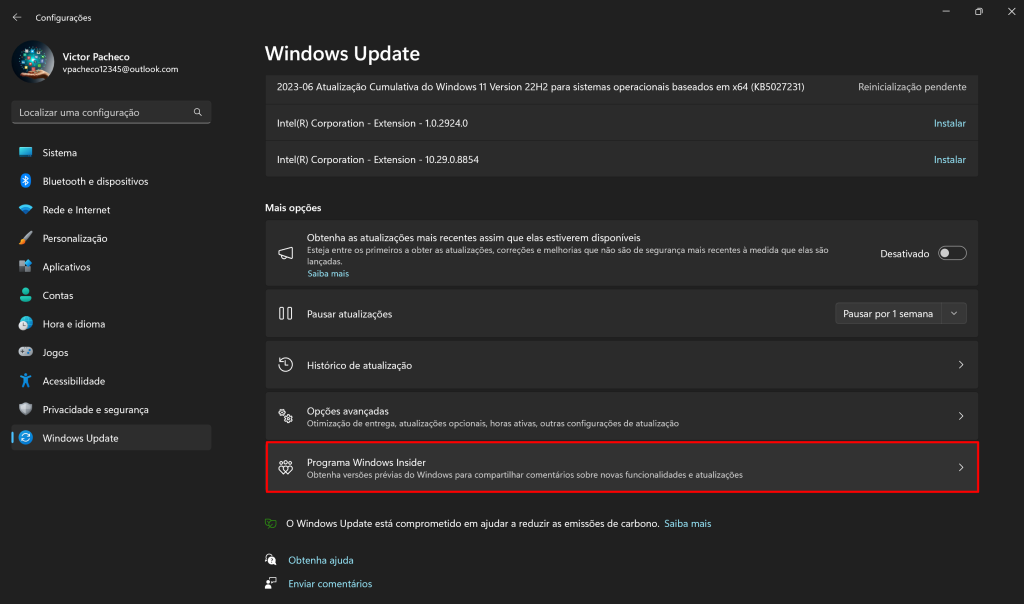
Passo 2: Após clicar em Introdução, você precisa conectar uma conta da Microsoft como primeira etapa de cadastro. Clique em Vincular uma conta.
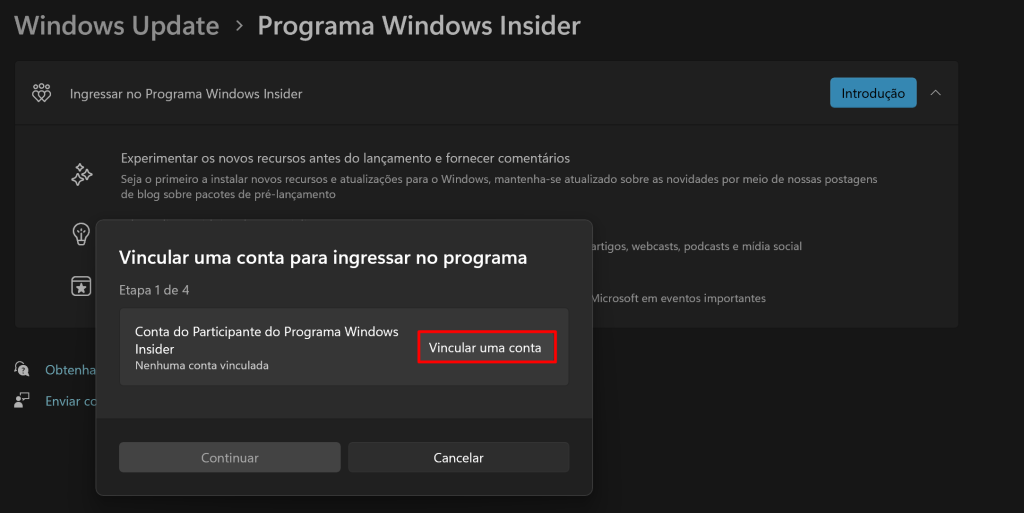
Passo 3: selecione a conta que será conectada ao programa. Você pode escolher a que fez login no computador ou outra, isso fica à sua escolha. Após fazer o login, será necessário concordar com os termos e contrato do Programa Windows Insider ao clicar me Continuar.
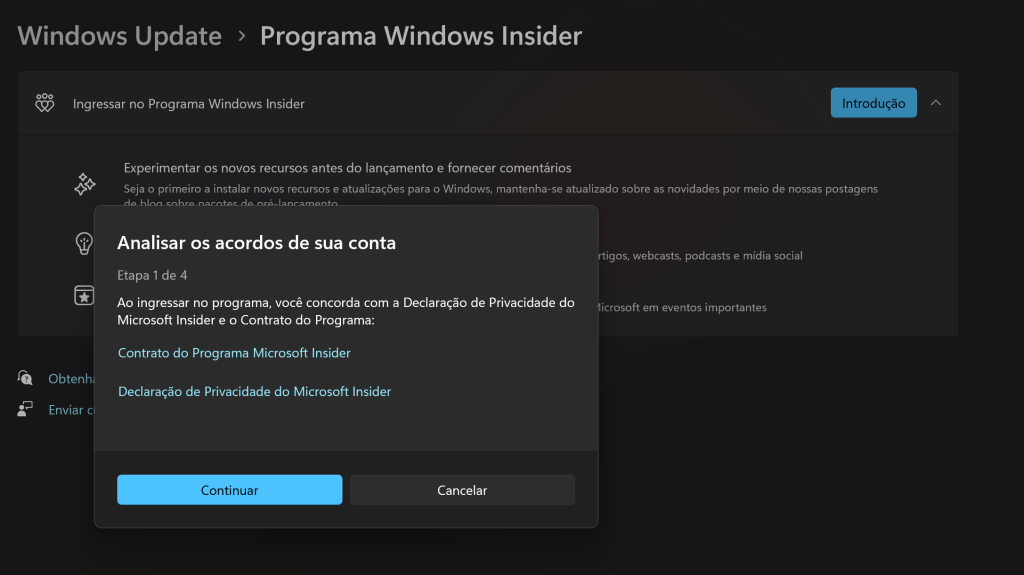
Após conectar a conta, será necessário escolher o “canal” de atualizações que você quer receber. Escolha o Canal Dev, pois ele tem prévias do novo Windows feitas para entusiastas que querem ser os primeiros a testá-las. Confirme clicando em Continuar.

A seguir, leia atentamente ao alerta do canal e, se estiver de acordo, clique em Continuar. Leia também a explicação final da Microsoft e clique em Continuar outra vez.
Passo 4: agora, você vai precisar reiniciar seu computador. Salve todos os seus trabalhos e clique em Reiniciar Agora.
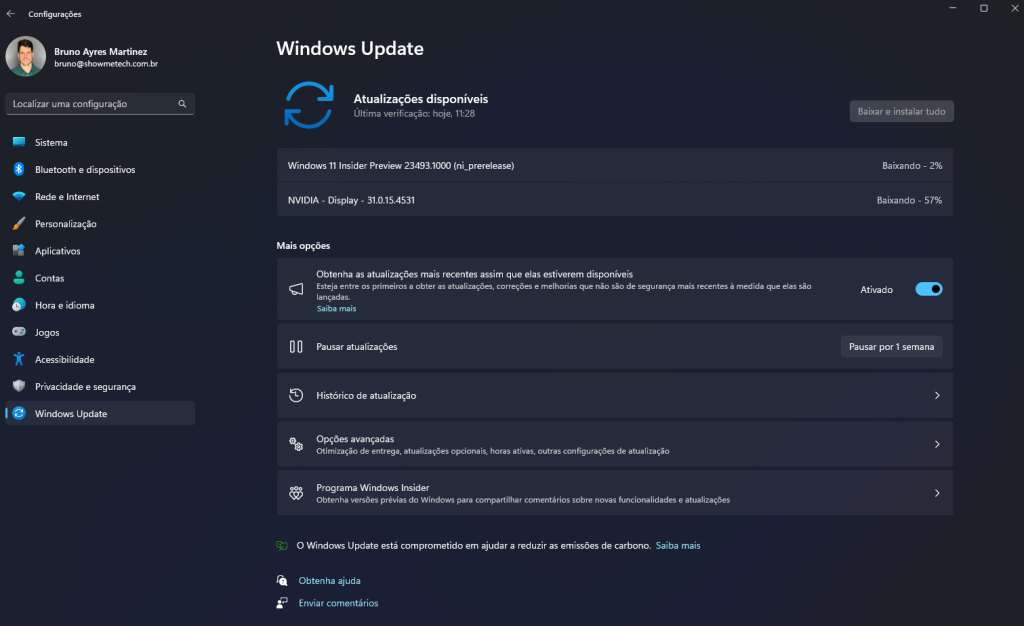
Após reiniciar, você precisará instalar uma nova atualização do Windows. Para isso, clique no botão iniciar e procure por Configurações, depois em Windows Update, e clique em verificar se há atualizações.

O sistema fará uma busca e mostrará as opções mais recentes para você baixar e instalar. Assim que elas aparecerem, clique em Baixar e instalar tudo. E, ao terminar, clique em Reiniciar. Lembrando, o PC agora vai instalar as atualizações e depois retornar ao Windows.
Ainda é necessário fazer mais dois passos para usar a inteligência artificial do Windows. Vamos para o segundo agora mesmo.
Utilizando o ViVeTool GUI
Agora que se inscreveu no programa Windows Insider, o ViveTool GUI, disponibilizado gratuitamente no GitHub, fornece a versão do Windows 11 com acesso ao Copilot. Veja o passo a passo para ter acesso à Build 23493.
Passo 1: acesse a página GitHub e faça o download do software que permitirá que você tenha acesso à mesma versão liberada para quem está no programa de testes da Microsoft. Aqui, procure pela versão mais recente do aplicativo, marcada com a tag “Latest”, em inglês. Recomendamos a que foi disponibilizada em 05 de junho de 2023 ou outra posterior a este dia.

Passo 2: Em seguida, clique em “sim” na caixa de alerta do Windows. Assim que o instalador do aplicativo abrir, aceite os termos uso e clique em próximo ou next em inglês.
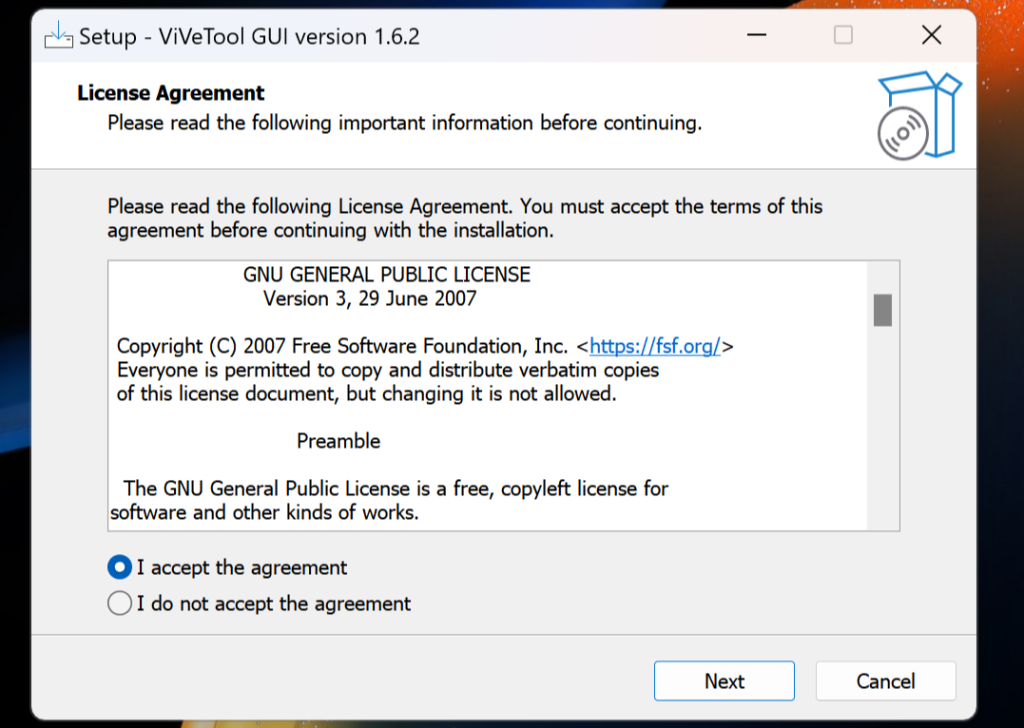
Confirme também a pasta que você quer salvar o aplicativo. Em seguida aparece uma lista de itens para instalar. Então, basta deixar o aplicativo terminar de ser instalado.
Passo 3: agora, com o software já aberto, encontre o campo Build e selecione nele a versão instalada do seu Windows, ou seja, 234939.1000.
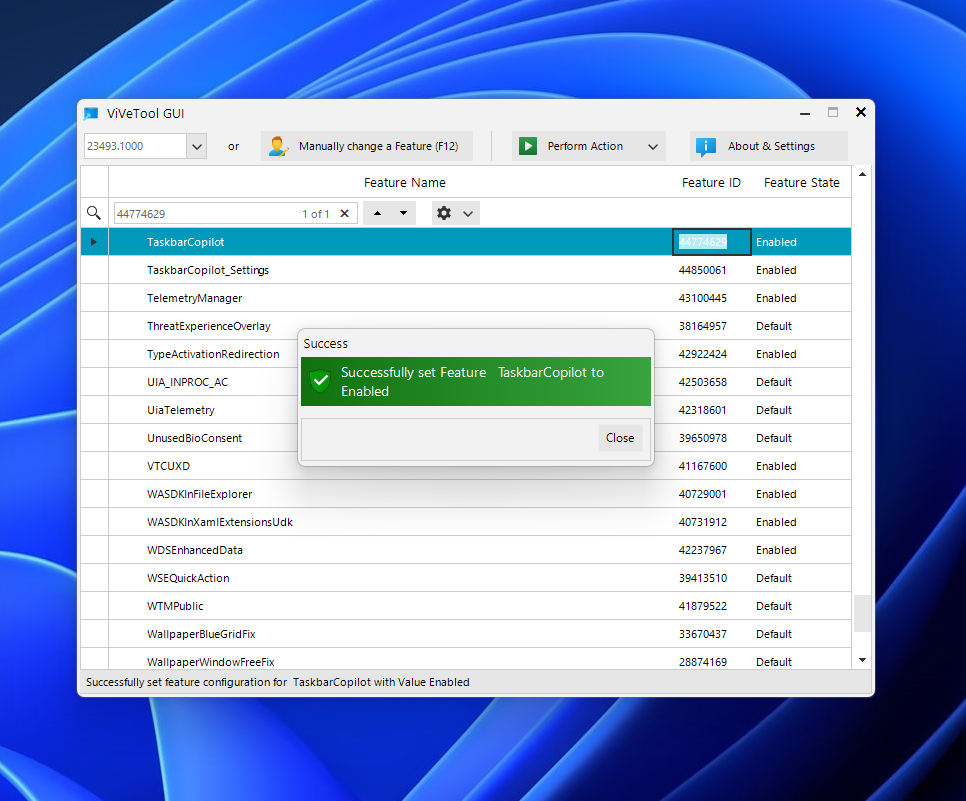
Em seguida, uma tela com diversos comandos começará a ser exibida. Quando ela terminar de carregar, clique na opção em inglês Manually change a Feature, e, no campo que aparecer, você vai precisar digitar alguns códigos. São eles: 44774629, 44776738, 42105254 e 41655236.

Aqui, você precisa digitar o código, clicar em Perform Action e depois em Activate Feature. Um por vez, por quatro vezes. É importante realizar isso para conseguir ativar a inteligência artificial do Windows, então tenha atenção para que nada de errado aconteça. Ao finalizar isso, você já pode fechar o ViveTool GUI. Agora vamos ao passo final para usar o Windows Copilot.
Acessando o Microsoft Edge
Agora, é hora de usar o navegador nativo do Windows para finalizar o processo. Ele precisa ser atualizado para que então, você utilize a assistência artificial do Windows. Confira o passo a passo final.
Passo 1: Abra o navegador oficial do Windows. Dentro dele, localize o ícone de “três pontinhos”, no canto superior-direito, e clique na opção Ajuda e Comentários, e depois em Sobre o Microsoft Edge.

Verifique se existem atualizações do navegador, e confirme para atualizá-las. Será necessário reiniciar em seguida o Microsoft Edge. Para saber se isso deu certo, volte à tela de atualização e verifique se aparece a mensagem “O Microsoft Edge está atualizado.”

Caso seja necessário, o navegador irá baixar uma atualização. Esta é a tela que você verá:
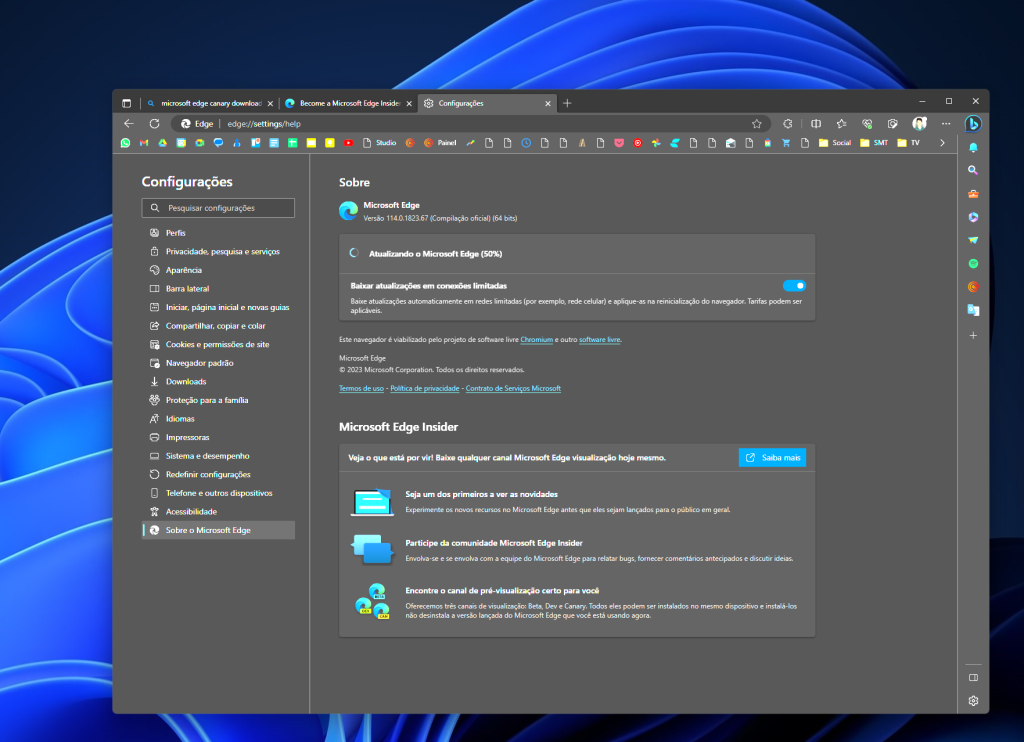
Para finalizar o processo, reinicie seu computador e depois retorne à sua área de trabalho do Windows. Assim que você voltar, um novo ícone ao lado do campo de pesquisa será exibido. Esse é o Windows Copilot. Clique para iniciá-lo. Também é possível ativá-lo pelas teclas de atalho Windows + C.

Agora, é só começar a fazer suas perguntas, para obter respostas e recomendações de links e outros itens que a ferramente te oferece.
Windows Copilot e mais novidades do sistema operacional
No total, há cinco novidades para quem tem a Build 23493 instalada em seu computador. Além da inteligência artificial, uma nova página de Configurações, Restauração de aplicativos, novo painel de áudio e a leitura de arquivos ZIP de forma nativa foram liberadas. Veja cada um deles agora mesmo.
Inteligência artificial
Grande novidade do Windows para 2023, este recurso foi anunciado em maio de 2023 e agora finalmente pode ser utilizado em computadores com Windows 11. Para fazer o uso, basta apertar o atalho Windows +C e uma barra será exibida no canto direito da tela.

Então, basta digitar o comando para que uma ação seja feita. A Microsoft lembra que a inteligência pode fazer mudanças completas no sistema operacional e estes são exemplos de comandos:
- “Mude para o modo escuro.”
- “Ative o modo não perturbe.”
- “Faça uma captura de tela”
- “Resuma este site” (quando uma guia estiver ativa no Microsoft Edge)
- “Escreva uma história sobre um cachorro que vive na lua.”
Vale a pena fazer uma exploração completa da funcionalidade para aproveitar todos os recursos, mas a Microsoft lembra que, pelo menos neste primeiro momento, há o suporte apenas para plugins da Microsoft. O suporte para ferramentas chega em um segundo momento.
Nova tela de configurações
A tela em que alteramos as configurações do computador agora está mais dinâmica. Por meio de cartões, é mais fácil saber da saúde de sua máquina, com acesso fácil aos detalhes mais procurados. A Microsoft confirma que, por agora, apenas 7 cartões serão exibidos nesta nova tela, podemos esperar mais deles em breve. Veja:

Os cartões foram divididos para oferecer uma experiência personalizada. Confira o que cada um entrega:
- Configurações recomendadas: conforme seu uso, o sistema irá indicar o que pode ser alterado para que a experiência de uso seja ainda melhor. A empresa lembra que este cartão foi desenvolvido para economizar tempo e deixar tudo em um só lugar;
- Armazenamento em nuvem: uma visão geral do armazenamento do Dropbox, informando a capacidade livre;
- Recuperação da conta: com dados sobre sua conta e mensagens sobre a segurança. aqui, também serão feitas ações para que sua conta não seja bloqueada nem mesmo se esquecer a senha;
- Personalização: voltada para a mudança de tema, papel de parede e demais detalhes visuais que deixam o computador mais perto do que você gosta;
- Microsoft 365: oferece dados sobre a assinatura e a quantidade de armazenamento disponível, assim como permite o acesso a um novo documento diretamente pelo menu de Configurações em vez de ser necessário abrir o navegador;
- Xbox: semelhante ao Microsoft 365, oferecendo informação sobre a assinatura e gerenciamento em alguns cliques;
- Dispositivos Bluetooth: como uma extensão ao que é oferecido na barra de tarefas, permitindo fácil conexão com dispositivos dos mais diversos tipos.
Nova tela de restauração
A Microsoft anunciou que quando uma conta for conectada a um novo computador, será possível ter acesso aos mesmos aplicativos que estavam na máquina antiga. Isso vale para mesmo que um aplicativo não esteja disponível na Microsoft Store. Uma mensagem como esta será exibida:

No processo de configuração do novo computador, você pode ter acesso à máquina em que seus dados e aplicativos estão salvos para que a restauração se inicie. Caso o aplicativo tenha sido instalado por fora da loja oficial da Microsoft, então um atalho para o site do desenvolvedor será indicado na janela.
Suporte para arquivos .rar e mais
Anunciamos em junho de 2023 que o Windows teria suporte para leituras de arquivos com extensão .rar e isso seria o fim do famoso WinRAR. Alguns dias após isso, a Build 23493 mostra como o funcionamento na prática deve acontecer. Além de abrir arquivos compactados em .rar., o Windows terá suporte para:
- .tar
- .tar.gz
- .tar.bz2
- .tar.zst
- .tar.xz
- .tgz
- .tbz2
- .tzst
- .txz
- .7z
- E mais!
A empresa lembra que podem ocorrer alguns problemas de compatibilidade e aprecia os feedbacks enviados com quem tem acesso ao programa Windows Insider.
Nova tela de som
Por fim, outra novidade que chega para todos os usuários do Windows é um novo menu que permite a personalização mais aprimora do som emitido via alto-falantes ou fones de ouvido com fio ou sem fio. Por meio do novo atalho WIN + CTRL + V, será possível ativar o menu de som para fazer rápidas configurações.
Antes, era necessário que computadores com suporte para Dolby Atmos e DTS ativassem este padrão em aplicativos próprios, mas tudo também pode ser ativado no novo menu de som. Tudo em uma só tela e em um só lugar.
Novos layouts para divisão de tela
Por fim, quem gosta de trabalhar com a tela dividida e rodando vários aplicativos ao mesmo tempo vai gostar desta novidade. A tela que permite a escolha do que e onde cada aplicativo será aberto ganhou uma nova janela. Veja um exemplo:
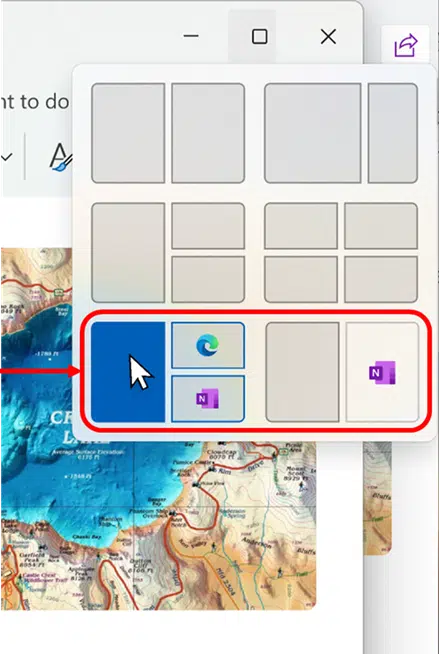
Anteriormente, era necessário escolher os aplicativos um a um e acertar a ordem para que tudo ficasse como desejávamos. É uma mudança simples, mas que deve entregar uma maior praticidade no dia a dia de quem usa o Windows.
Quando tudo será liberado para todos?
Em seu blog, a Microsoft confirma que as novidades, agora em testes, devem ser liberadas para todos a partir de setembro de 2023. Neste meio tempo, os feedbacks serão coletados para que os bugs sejam corrigidos e em seguida a atualização seja liberada para o grande público.
É importante lembrar que todas as pessoas que possuem uma versão completa do Windows 11 irão receber estas e mais novidades de forma gratuita. Caso você tenha erros em atualizar seu computador, não deixe de consultar nossa matéria para resolver este problema.
O que achou de todas as novidades? Diga pra gente nos comentários!
Veja também
Microsoft Store ganhará seção especial de apps com Inteligência Artificial
Com informações: Blog do Windows Insider
Revisado por Glauco Vital em 4/7/23.
Descubra mais sobre Showmetech
Assine para receber nossas notícias mais recentes por e-mail.